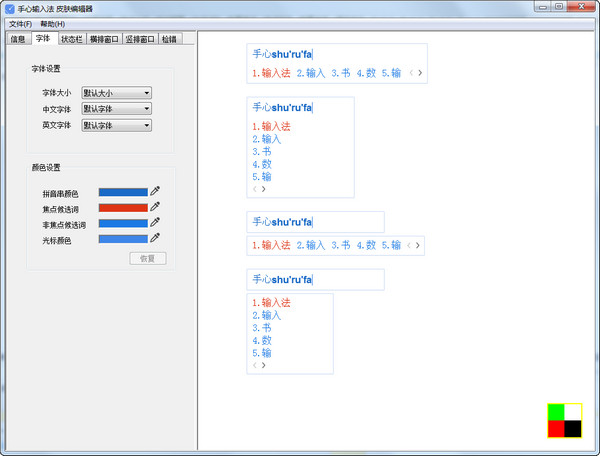
使用方法
1、打开皮肤编辑器,首先看到的是“信息”界面,您需要在皮肤信息中填写相关信息,皮肤名称、作者、邮箱信息是必须填写的。另外您导入的“预览图1”会显示在输入法主程序的设置向导面板上,建议导入图片尺寸为“96x72”,“预览图2”显示在皮肤管理面板上,建议导入图片尺寸为“176x92”。
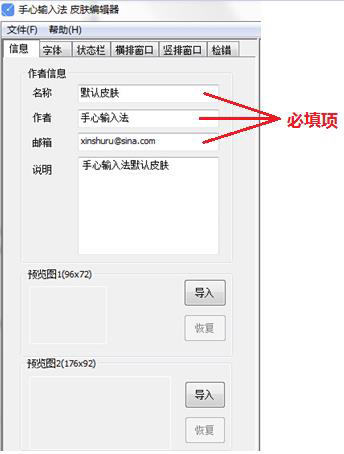
2、打开“字体”设置界面,可以根据设计效果图来调节皮肤的字体、字体大小及颜色。
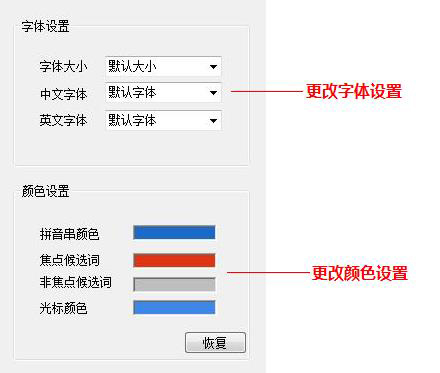
3、点击“状态栏”,可以调节状态栏的背景图片及每个按钮的效果和位置。
背景导入:可以选择自己喜欢的背景图片导入,同时支持添加自定义图片,最多可以添加5张,可以在背景图片上调整到任意位置。
按键设置:可以导入每个功能按键不同状态下的显示图标,以及调整显示的位置。
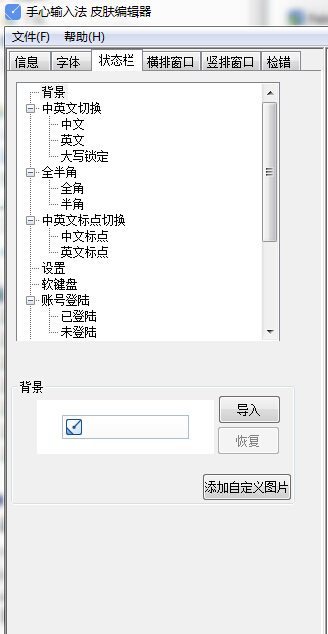
4、“横排窗口”:用于控制横排模式下背景拉伸效果和候选窗口上各元素的效果。 选择“合窗背景”时输入框和候选框显示在一个窗口内,选择“分窗背景”时输入框和候选框分开显示。
①、背景图片设置:可以选择自己喜欢的背景图片导入,以及调整图片的拉伸尺寸。在预览区下方可直接用鼠标拖动拉伸区域,尽量不要将边角有贴图的区域也作为拉伸范围。同时支持添加自定义图片,最多可以添加5张,可以在背景图片上调整到任意位置。
②、功能按钮设置:可以导入每个功能按键不同状态下的显示图标,以及调整显示的位置和对齐位置。
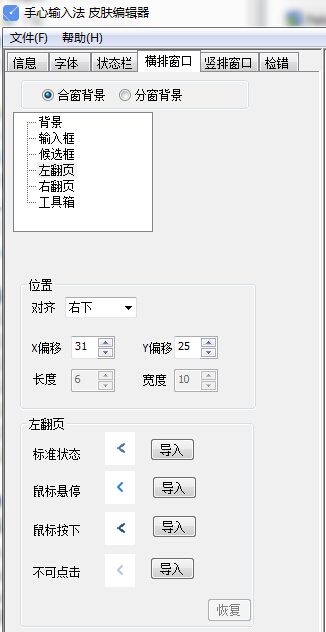
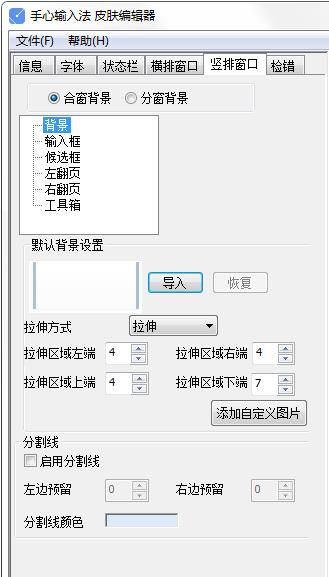
5、“竖排窗口”:用于控制竖排模式下背景拉伸效果和候选窗口上各元素的效果,与“横排窗口”下各设置项类似。
6、“检错”部分包括7个步骤:
a. 不同颜色背景下检测皮肤元素是否有毛边、瑕疵等。
b. 状态栏上功能按钮不同状态时的效果检测
c. 输入最大长度的拼音串时的显示效果检测
d. 候选为最少3个时的显示效果检测
e. 候选为最大9个时的显示效果检测
f. 拼音串较长,翻页后候选不完全匹配时的显示效果检测
g. 本地保存皮肤










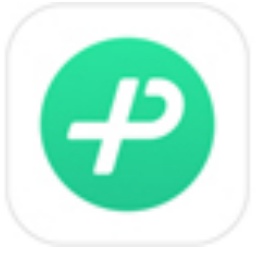


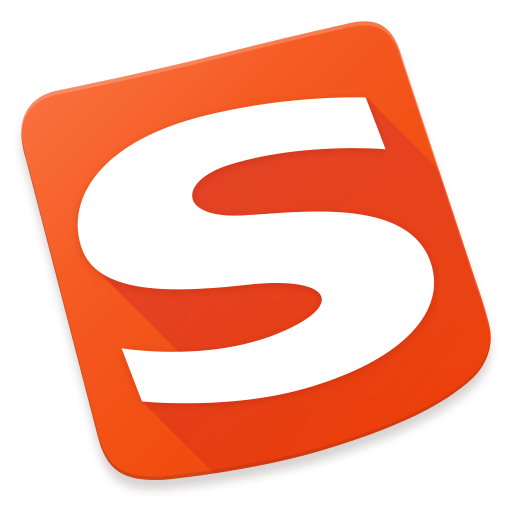




























有用
有用
有用